 Betrieb und Instandhaltung
Betrieb und Instandhaltung
 Betrieb und Wartung von Linux
Betrieb und Wartung von Linux
 So komprimieren Sie Dateien unter Linux
So komprimieren Sie Dateien unter Linux
So komprimieren Sie Dateien unter Linux
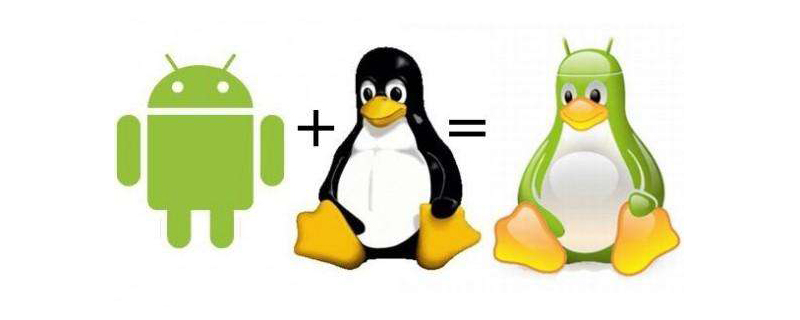
Es gibt viele Dokumentkomprimierungsformate, wie folgt:
1. Zip-Format
Zip ist möglicherweise das derzeit verwendete Verwendet Die größte Anzahl an Dokumentkomprimierungsformaten. Sein größter Vorteil besteht darin, dass es auf verschiedenen Betriebssystemplattformen verwendet werden kann. Der Nachteil besteht darin, dass die unterstützte Komprimierungsrate nicht sehr hoch ist und tar.gz und tar.bz2 hinsichtlich der Komprimierungsrate sehr gute Arbeit leisten.
Wir können den folgenden Befehl verwenden, um eine Datei zu komprimieren:
zip -r archive_name.zip filename #-r是压缩文件
So dekomprimieren Sie eine Zip-Datei:
unzip archive_name.zip #(解压文件在当前文件下)
unzip archive_name.zip -d new_dir #(解压文件可以将文件解压缩至一个你指定的的目录,使用-d参数)
2. TAR-Format
tar ist ein unter Linux sehr weit verbreitetes Dokumentverpackungsformat. Sein Vorteil besteht darin, dass es nur sehr wenig CPU und Zeit zum Packen von Dateien verbraucht. Es handelt sich lediglich um ein Paketierungstool und ist nicht für die Komprimierung verantwortlich. So packen Sie ein Verzeichnis:
tar -cvf archive_name.tar directory_ to_compress
Parameter:
-c-Parameter dient zum Erstellen eines neuen Archivs
-v-Parameter zeigt die verarbeiteten Dateien im Detail an
-f-Parameter gibt das Archiv oder Gerät an
So entpacken Sie nach dem Packen:
tar -xvf archive_name.tar
Der obige Entpackbefehl entpackt das Dokument im aktuellen Verzeichnis. Natürlich können Sie auch den folgenden Befehl zum Entpacken in den angegebenen Pfad verwenden:
tar -xvf archive_name.tar -C new_dir #(解包的参数是-C,不是小写c)
3. tar.gz-Format
Es wird auch während der Komprimierung nicht belegt viel CPU und kann ein sehr ideales Komprimierungsverhältnis erzielen.
Komprimierungsmethode:
tar -zcvf archive_name.tar.gz filename
Dekomprimierungsmethode:
tar -zxvf archive_name.tar.gz
Der obige Entpackbefehl entpackt das Dokument im aktuellen Verzeichnis. Natürlich können Sie auch den folgenden Befehl verwenden, um den Entpackpfad anzugeben:
tar -zxvf archive_name.tar.gz -C new_dir
4. tar.bz2-Format
Dieses Komprimierungsformat ist das Beste Komprimierung aller von uns genannten Methoden. Dies bedeutet natürlich, dass es mehr CPU und Zeit beansprucht als die vorherige Methode.
Komprimierungsmethode
tar -jcvf archive_name.tar.bz2 filename
Dekomprimierungsmethode:
tar -jxvf archive_name.tar.bz2
Der obige Entpackbefehl entpackt das Dokument im aktuellen Verzeichnis. Natürlich können Sie auch den folgenden Befehl verwenden, um den Entpackpfad anzugeben:
tar -jxvf archive_name.tar.bz2 -C new_dir
Empfohlenes Tutorial: Linux-Tutorial
Das obige ist der detaillierte Inhalt vonSo komprimieren Sie Dateien unter Linux. Für weitere Informationen folgen Sie bitte anderen verwandten Artikeln auf der PHP chinesischen Website!

Heiße KI -Werkzeuge

Undresser.AI Undress
KI-gestützte App zum Erstellen realistischer Aktfotos

AI Clothes Remover
Online-KI-Tool zum Entfernen von Kleidung aus Fotos.

Undress AI Tool
Ausziehbilder kostenlos

Clothoff.io
KI-Kleiderentferner

AI Hentai Generator
Erstellen Sie kostenlos Ai Hentai.

Heißer Artikel

Heiße Werkzeuge

Notepad++7.3.1
Einfach zu bedienender und kostenloser Code-Editor

SublimeText3 chinesische Version
Chinesische Version, sehr einfach zu bedienen

Senden Sie Studio 13.0.1
Leistungsstarke integrierte PHP-Entwicklungsumgebung

Dreamweaver CS6
Visuelle Webentwicklungstools

SublimeText3 Mac-Version
Codebearbeitungssoftware auf Gottesniveau (SublimeText3)

Heiße Themen
 1386
1386
 52
52
 Unterschied zwischen CentOS und Ubuntu
Apr 14, 2025 pm 09:09 PM
Unterschied zwischen CentOS und Ubuntu
Apr 14, 2025 pm 09:09 PM
Die wichtigsten Unterschiede zwischen CentOS und Ubuntu sind: Ursprung (CentOS stammt von Red Hat, für Unternehmen; Ubuntu stammt aus Debian, für Einzelpersonen), Packungsmanagement (CentOS verwendet yum, konzentriert sich auf Stabilität; Ubuntu verwendet apt, für hohe Aktualisierungsfrequenz), Support Cycle (Centos) (CENTOS bieten 10 Jahre. Tutorials und Dokumente), Verwendungen (CentOS ist auf Server voreingenommen, Ubuntu ist für Server und Desktops geeignet). Weitere Unterschiede sind die Einfachheit der Installation (CentOS ist dünn)
 So verwenden Sie Docker Desktop
Apr 15, 2025 am 11:45 AM
So verwenden Sie Docker Desktop
Apr 15, 2025 am 11:45 AM
Wie benutze ich Docker Desktop? Docker Desktop ist ein Werkzeug zum Ausführen von Docker -Containern auf lokalen Maschinen. Zu den zu verwendenden Schritten gehören: 1.. Docker Desktop installieren; 2. Start Docker Desktop; 3.. Erstellen Sie das Docker -Bild (mit Dockerfile); 4. Build Docker Image (mit Docker Build); 5. Docker -Container ausführen (mit Docker Run).
 So installieren Sie CentOs
Apr 14, 2025 pm 09:03 PM
So installieren Sie CentOs
Apr 14, 2025 pm 09:03 PM
CentOS -Installationsschritte: Laden Sie das ISO -Bild herunter und verbrennen Sie bootfähige Medien. Starten und wählen Sie die Installationsquelle; Wählen Sie das Layout der Sprache und Tastatur aus. Konfigurieren Sie das Netzwerk; Partition die Festplatte; Setzen Sie die Systemuhr; Erstellen Sie den Root -Benutzer; Wählen Sie das Softwarepaket aus; Starten Sie die Installation; Starten Sie nach Abschluss der Installation von der Festplatte neu und starten Sie von der Festplatte.
 CentOS 'Wahl nach der Beendigung der Wartung
Apr 14, 2025 pm 08:51 PM
CentOS 'Wahl nach der Beendigung der Wartung
Apr 14, 2025 pm 08:51 PM
CentOS wurde eingestellt, Alternativen umfassen: 1. Rocky Linux (beste Kompatibilität); 2. Almalinux (kompatibel mit CentOS); 3. Ubuntu Server (Konfiguration erforderlich); 4. Red Hat Enterprise Linux (kommerzielle Version, bezahlte Lizenz); 5. Oracle Linux (kompatibel mit CentOS und RHEL). Bei der Migration sind Überlegungen: Kompatibilität, Verfügbarkeit, Unterstützung, Kosten und Unterstützung in der Gemeinde.
 So sehen Sie den Docker -Prozess
Apr 15, 2025 am 11:48 AM
So sehen Sie den Docker -Prozess
Apr 15, 2025 am 11:48 AM
Docker Process Viewing -Methode: 1. Docker Cli -Befehl: Docker PS; 2. SYSTEMD CLI -Befehl: SystemCTL Status Docker; 3.. Docker Compose CLI Command: Docker-Compose PS; 4. Process Explorer (Windows); 5. /proc -Verzeichnis (Linux).
 Was tun, wenn das Docker -Bild fehlschlägt?
Apr 15, 2025 am 11:21 AM
Was tun, wenn das Docker -Bild fehlschlägt?
Apr 15, 2025 am 11:21 AM
Fehlerbehebung Schritte für fehlgeschlagene Docker -Bild Build: Überprüfen Sie die Dockerfile -Syntax und die Abhängigkeitsversion. Überprüfen Sie, ob der Build -Kontext den erforderlichen Quellcode und die erforderlichen Abhängigkeiten enthält. Sehen Sie sich das Build -Protokoll für Fehlerdetails an. Verwenden Sie die Option -Target -Option, um eine hierarchische Phase zu erstellen, um Fehlerpunkte zu identifizieren. Verwenden Sie die neueste Version von Docker Engine. Erstellen Sie das Bild mit--t [Bildname]: Debugg-Modus, um das Problem zu debuggen. Überprüfen Sie den Speicherplatz und stellen Sie sicher, dass dies ausreicht. Deaktivieren Sie Selinux, um eine Störung des Build -Prozesses zu verhindern. Fragen Sie Community -Plattformen um Hilfe, stellen Sie Dockerfiles an und erstellen Sie Protokollbeschreibungen für genauere Vorschläge.
 Detaillierte Erklärung des Docker -Prinzips
Apr 14, 2025 pm 11:57 PM
Detaillierte Erklärung des Docker -Prinzips
Apr 14, 2025 pm 11:57 PM
Docker verwendet Linux -Kernel -Funktionen, um eine effiziente und isolierte Anwendungsumgebung zu bieten. Sein Arbeitsprinzip lautet wie folgt: 1. Der Spiegel wird als schreibgeschützte Vorlage verwendet, die alles enthält, was Sie für die Ausführung der Anwendung benötigen. 2. Das Union File System (UnionFS) stapelt mehrere Dateisysteme, speichert nur die Unterschiede, speichert Platz und beschleunigt. 3. Der Daemon verwaltet die Spiegel und Container, und der Kunde verwendet sie für die Interaktion. 4. Namespaces und CGroups implementieren Container -Isolation und Ressourcenbeschränkungen; 5. Mehrere Netzwerkmodi unterstützen die Containerverbindung. Nur wenn Sie diese Kernkonzepte verstehen, können Sie Docker besser nutzen.
 Welche Computerkonfiguration ist für VSCODE erforderlich?
Apr 15, 2025 pm 09:48 PM
Welche Computerkonfiguration ist für VSCODE erforderlich?
Apr 15, 2025 pm 09:48 PM
VS Code system requirements: Operating system: Windows 10 and above, macOS 10.12 and above, Linux distribution processor: minimum 1.6 GHz, recommended 2.0 GHz and above memory: minimum 512 MB, recommended 4 GB and above storage space: minimum 250 MB, recommended 1 GB and above other requirements: stable network connection, Xorg/Wayland (Linux)



